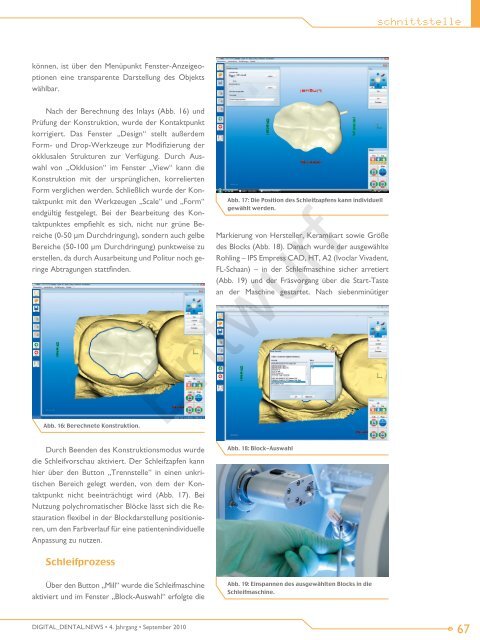CEREC AC step-by-step - Dr. Jürgen Tobias
CEREC AC step-by-step - Dr. Jürgen Tobias
CEREC AC step-by-step - Dr. Jürgen Tobias
Erfolgreiche ePaper selbst erstellen
Machen Sie aus Ihren PDF Publikationen ein blätterbares Flipbook mit unserer einzigartigen Google optimierten e-Paper Software.
können, ist über den Menüpunkt Fenster-Anzeigeoptionen<br />
eine transparente Darstellung des Objekts<br />
wählbar.<br />
Nach der Berechnung des Inlays (Abb. 16) und<br />
Prüfung der Konstruktion, wurde der Kontaktpunkt<br />
korrigiert. Das Fenster „Design“ stellt außerdem<br />
Form- und <strong>Dr</strong>op-Werkzeuge zur Modifizierung der<br />
okklusalen Strukturen zur Verfügung. Durch Auswahl<br />
von „Okklusion“ im Fenster „View“ kann die<br />
Konstruktion mit der ursprünglichen, korrelierten<br />
Form verglichen werden. Schließlich wurde der Kontaktpunkt<br />
mit den Werkzeugen „Scale“ und „Form“<br />
endgültig festgelegt. Bei der Bearbeitung des Kontaktpunktes<br />
empfiehlt es sich, nicht nur grüne Bereiche<br />
(0-50 µm Durchdringung), sondern auch gelbe<br />
Bereiche (50-100 µm Durchdringung) punktweise zu<br />
erstellen, da durch Ausarbeitung und Politur noch geringe<br />
Abtragungen stattfinden.<br />
Abb. 16: Berechnete Konstruktion.<br />
Durch Beenden des Konstruktionsmodus wurde<br />
die Schleifvorschau aktiviert. Der Schleifzapfen kann<br />
hier über den Button „Trennstelle“ in einen unkritischen<br />
Bereich gelegt werden, von dem der Kontaktpunkt<br />
nicht beeinträchtigt wird (Abb. 17). Bei<br />
Nutzung polychromatischer Blöcke lässt sich die Restauration<br />
flexibel in der Blockdarstellung positionieren,<br />
um den Farbverlauf für eine patientenindividuelle<br />
Anpassung zu nutzen.<br />
Schleifprozess<br />
Über den Button „Mill“ wurde die Schleifmaschine<br />
aktiviert und im Fenster „Block-Auswahl“ erfolgte die<br />
DIGITAL_DENTAL.NEWS • 4. Jahrgang • September 2010<br />
Abb. 17: Die Position des Schleifzapfens kann individuell<br />
gewählt werden.<br />
Markierung von Hersteller, Keramikart sowie Größe<br />
des Blocks (Abb. 18). Danach wurde der ausgewählte<br />
Rohling – IPS Empress CAD, HT, A2 (Ivoclar Vivadent,<br />
FL-Schaan) – in der Schleifmaschine sicher arretiert<br />
(Abb. 19) und der Fräsvorgang über die Start-Taste<br />
an der Maschine gestartet. Nach siebenminütiger<br />
Entwurf<br />
Abb. 18: Block-Auswahl<br />
Abb. 19: Einspannen des ausgewählten Blocks in die<br />
Schleifmaschine.<br />
67